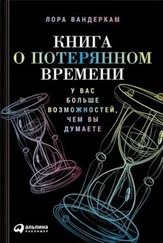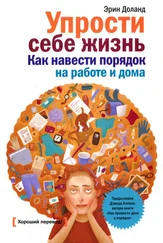• Перестаньте проверять почту каждый раз, как только приходит очередное письмо. Выберите для этого определенное время. Может быть, вы решите делать это каждые пятнадцать минут, а может быть, всего три раза в день. Конечной целью должна стать проверка почты только тогда, когда у вас есть время. Таким образом вы сможете разом ответить на все полученные письма, и это не помешает выполнению другой работы, требующей всего вашего внимания. Выключите уведомления и вместо них установите себе будильник, напоминающий вам о том, что пора проверять почту.
• Проанализируйте принцип, по которому вы называете файлы. Придумайте, как оптимизировать этот процесс, чтобы стало легче находить документы. Когда я пишу черновые статьи для сайта Unclutterer и сохраняю фотографии, которые планирую разместить на сайте, то предпочитаю использовать две последние цифры текущего года, месяц, число, дефис и короткую описательную фразу. Таким образом, статья для публикации 1 января 2017 года про преимущества избавления от хлама будет названа: «170101-преимущества». Называя документы и фото таким образом, вы будете хранить их в порядке создания и при этом сразу же понимать, что именно в них содержится, что значительно сэкономит ваше время.
ИЗБЕГАЙТЕ ОПЕЧАТОК И ЭКОНОМЬТЕ ВРЕМЯ!
Если вы постоянно печатаете на компьютере одни и те же отчеты, типовые письма, похожие фразы или программируете, установите программу автозамены текста или специальное расширение, чтобы ускорить процесс. Если у вас Мас, установить такое расширение можно так: Системные настройки > Клавиатура > Источники ввода > Текст > нажать «+» и добавить свой тип расширения/автозамены. Затем разрешите автозамену текста в каждой программе, где вы хотите использовать это расширение. Если вам нужна более совершенная программа, рассмотрите TextExpander, AutoText или aText. Как минимум добавьте туда свои наиболее распространенные опечатки (например, когда я спешу, я часто делаю ошибку в собственном имени, и мой компьютер автоматически меняет его на верное), чтобы не стирать и не перепечатывать слово каждый раз.
ПРОЕКТ ВЫХОДНОГО ДНЯ № 13
Защитите свои данные
Защита персональной информации – сложный процесс, которому посвящаются отдельные книги и учебные программы в вузах. Безусловно, вкратце у меня не получится рассказать о том, как правильно защищать свои цифровые данные, но я смогу дать несколько советов о том, как обезопасить свое пребывание в Сети (что, возможно, сделает вас менее привлекательной мишенью для хакеров, ищущих легкой наживы).
ЗАЩИТИТЕ СЕБЯ!
Основной совет: не отвечайте на случайные электронные письма, не кликайте на непонятные ссылки, не отправляйте свои личные данные и регулярно обновляйте антивирусную базу. Если вы пользуетесь текущей версией операционной системы Windows, рассмотрите в качестве антивирусного программного обеспечения Microsoft Security Essentials. Однако, независимо от того, какой операционной системой вы пользуетесь, вашему компьютеру нужен межсетевой фильтр – фаервол.
Моя подруга Элис, о которой я уже писала в разделе «Стол Невозврата», является ведущим специалистом в области цифровой безопасности. Причем настолько известным, что попросила меня не подвергать огласке никакую информацию о ней, кроме имени. Мне нравится считать ее легальным хакером. Поэтому, когда мне нужно было узнать побольше о безопасности моего компьютера и о том, какие устройства сетевой защиты лучше всего установить, я обратилась именно к ней. Она предложила ZoneAlarm и TinyWall, как наиболее надежные и относительно простые в использовании программы.
Она также дала мне несколько советов по поводу безопасности компьютера:
• Загрузите и начните использовать плагин для браузера, который блокирует всплывающую рекламу и запрашивает разрешение на воспроизведение флеш-видео. (Вирусы в наши дни в основном попадают на компьютеры именно через браузеры.)
• Убедитесь, что на вашем компьютере не установлено никаких программ, которыми вы не пользуетесь, потому что чем меньше кодов обрабатывает ваш компьютер, тем безопаснее его работа.
• Зайдите в настройки безопасности и конфиденциальности во всех программах, которыми вы пользуетесь, и отключите все ненужные функции, например, общий доступ к файлам и принтерам, если вам не нужно делиться файлами и принтером при использовании этой программы.
И последнее: отключите Bluetooth, когда не пользуетесь им.
Читать дальше
Конец ознакомительного отрывка
Купить книгу